右键菜单是电脑使用中会经常用到的功能,正常情况下菜单选项是很少的。有些朋友下载安装了一些软件或者重装系统(比如一些不纯净的ghost系统)后,会突然发现右键菜单上多了一些你可能不想要的菜单选项,右键菜单选项过多有可能会导致使用中出现各种不便与问题,那么怎么管理右键菜单呢?按照下面的具体步骤操作吧。
以上图中的“百度一下”为例。
( 题外话,电脑是由于重装了系统,被强制添加上了,很不开心,而且这并不是我们所熟知的那个百度,而是添加上了跳转链接的网页地址,流量被劫持了 ) ①同时按住【win】+【R】键,输入【regedit】,点击【确定】。 ②依次点击【 HKEY_CLASSES_ROOT 】、【 Directory 】、【 Background 】、【 shell 】,点击下边文件夹,在右侧可以看到包含【百度一下】的文件夹是哪一个。如果在【shell】文件夹里没找到,就去【shellex】文件夹下边去找下。 ③ 选中包含【百度一下】的文件夹,右键点击删除。
关闭注册表,回到桌面,就可以看到右键菜单不显示了。 当然除了这个方法,还可以借助一些软件来达到同样的效果。不喜欢用其它软件或者嫌安装软件麻烦的小伙伴儿,可以尝试一下这种方法。
希望能帮到遇到同样问题的你,有用的话记得收藏,防止下回迷路找不到。
电脑鼠标右键菜单的设置方法
鼠标单击右键桌面的空白处,会出现菜单选项,上面会出现查看、刷新等选项,但是也有些经常用不上的选项。下面我整理了电脑鼠标右键菜单的设置方法 ,希望能帮到大家O(∩_∩)O哈哈~ 电脑鼠标右键菜单的设置方法一 通过修改注册表 首先将注册表导出,记得给注册表备份哦。
点击任务上的“开始-运行”,然后在运行窗口上输入“regedit”命令,敲回车键进入到注册表编辑器窗口,选择“导出注册表”即可导出了。
1、通过注册表如何添加右键命令 比如需要将重启计算机添加到右键菜单上,通过上面的方法打开注册表编辑器,然后鼠标依次打开定位到“HKEY_LOCAL_MACHINESoftwareCLASSESDirectoryshell”,在旗下新建一个名为“Restart”的子键,然后双抗右侧窗口上的“默认”选项,,将其数值改为“C:WINDOWSRUNDLL.EXE USER.EXE,EXITWINDOWSEXEC”。然后保存之后退出编辑器,现在鼠标单击右键或者“开始菜单”下就有重启计算机的命令了。当然还可以为其右键加上清空回收站的命令,也是通过注册表来设置的哦。 2、如何删除网站右键命令 如果你的右键菜单上有一些网址需要删除的话,可以进入到注册表,然后依次打开“HKEY_CURRENT_USERSoftwareMicrosoftInternet ExplorerMenuExt”,你就会看到需要删除的网站网址,将其删除,单击右键是不是删除了哪些网站的名字了啊。
3、如何删除程序右键命令 如果你卸载了某个程序,可是右键菜单上还是有程序的内容选项的话,可以在注册表上的定位到“HKEY_CLASSES_ROOT*shellexContextMenuHandlers”上面查找程序残留的项目夹然后将其删除即可。但是有的时候在“HKEY_CLASSES_ROOTFoldershell”和 “HKEY_CLASSES_ROOTFoldershellexContextMenuHandlers”也有,找到后将他们删除即可。 4、如何禁止右键菜单显示 打开注册表,依次打开“HKEY_CURRENT_USERSoftware MicrosoftWindowsCurrentVersionPoliciesExplorer”下新建键值 “NoTrayContextMenu”,设置赋值为“1”,鼠标点击“开始”按钮上单击右键时就不会出现快捷菜单了。
5、如何汉化右键命令 在右键菜单上有其他语言的话,可以将其翻译成汉语的。同样打开注册表,然后定位到“HKEY_CURRENT_USERSoft- wareMicrosoftInternet ExplorerMenuExtDownload &&All by NetAnts”,再用鼠标右键单击“Download &&All by NetAnts”子键,在出现的快捷菜单中选择“重命名”,则“Download &&All by NetAnts”子键即变为可编辑状态,此时可将其修改为“全部由网络蚂蚁下载”,回车后,重新启动浏览器,这样就将其内容汉化了。 6、如何添加关闭计算机命令 打开注册表,然后依次打开 “HKEY_CLASSES_ ROOTDirectory shell”主键,在上面新建一个名为“close”的主键,在双击窗口上的“默认”,在其简直上输入“关闭计算机”命令在“close”主键上建立一个一级子键“command”,同样双击选择“默认”,将其键值修改为“RUNEDLL32.EXE USER.EXE,EXITWINDOWS”。
完成后,右击“开始”选单就可以看到“关闭计算机”选项了。 7、如何添加快速查看命令 打开注册表,然后依次找到“HKEY_CLASSES_ROOT*”子项,在右边窗口中新建一个主键,将其名称设置为“快速查看”,双击该子键的 “默认”值项,在“数值数据”中输入“*”。修改后,在鼠标的右键选单中会看到“快速查看”项,无需启动其他软件就能直接查看很多种格式的文件。
8、如何添加计算器命令 对于从事会计或者需要经常用的上计算器的人员就可以添加计算机的右键菜单了,那么如何操作呢。首先打开注册表,然后依次打开“HKEY_CLASSES_ROOTDirectoryshell”,同样右键单击,在其下新建一个主键,将其名为“Calculator”。这时双击右侧窗口中的“默认”,输入“计算器(&C)”,接着右键单击“Calculator”分支,在其下新建名为“C:Windows calc.exe ”。现在关闭注册表,我们常说鼠标右键点击“开始”按钮就可以在弹出的选单中看到“计算器”了。
是不是很实用了啊。 9、如何删除右键命令 运行regedit命令,打开注册表,同样定位到“HKEY_CURRENT_USERSoftwareMicrosoftInternet ExplorerMenuExt”找到后将他们删除即可了。 电脑鼠标右键菜单的设置方法二 当然还可以添加一些常用的命令到右键菜单,比如发送到、清空回收站、新窗口打开等命令,都是可以通过注册表来修改设置的。当然如果对注册表不是很熟悉怎么办呢?这么每次都注册表找很麻烦的啊。
那么你可以下载一个优化大师或者超级兔子来对右键菜单设置。优化大师在“系统个性化设置和其它优化”里有个“右键设置”,该组设置选项的主要功能就是设置鼠标右键菜单。 包括在右键菜单中加入清空回收站;在右键菜单中加入关闭计算机和重新启动计算机;在右键菜单中加入“DOS快速通道”(该项仅对文件夹右键有效)等设置项目。当然选择“更多设置”就可以对更多的功能进行右键菜单设置了。
我觉得比修改注册表要方便一点了。 以上就是鼠标右键菜单设置方法的相关内容了,如果你觉得你的右键菜单用的不方便的,将其更改设置吧。马上行动起来吧。
鼠标右键功能设置方法
想知道怎么设置鼠标右键功能吗?下面是我带来鼠标右键功能设置 方法 的内容,欢迎阅读! 鼠标右键功能的设置方法: 首先打开360安全中心,点击功能大全。 然后点击功能大全。
然后点击电脑优化栏目下的右键菜单管理,会出现如下图示: 点击鼠标右键菜单管理后,如果你先前没有初始化过(即没有用过此功能),那么软件会自动初始化下载,如果你已经下载,那么直接可以打开。
怎样清除鼠标右键菜单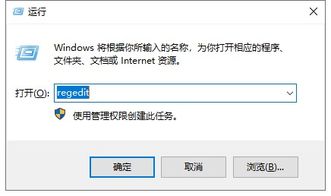
想知道鼠标右键的菜单怎么清除吗?下面是我带来怎样清除鼠标右键菜单的内容,欢迎阅读! 清除鼠标右键菜单 方法 : 1、打开360安全卫士主界面,点击进入功能大全。 2、找到【电脑优化】下的【右键菜单管理】,点击进入。
3、点击【开始扫描】,会出现你鼠标右键包含的菜单。
包括,【文件右键菜单】,【文件右键菜单-->发送到】以及【IE浏览器右键】。 4、在你想删除的菜单的前面方框打勾,点击右下角的【删除】按钮。 5、这样你就把要去掉的菜单去掉了。
查看下效果。和刚装完系统一样了。
电脑鼠标右键菜单怎么设置
相信大家都知道电脑安装的程序过多,会导致电脑右键菜单中会含有过多的操作选项,那么你知道电脑鼠标右键菜单怎么设置吗?下面是我整理的一些关于电脑鼠标右键菜单设置的相关资料,供你参考。 电脑鼠标右键菜单设置的 方法 : 1、既然我们要清理右键菜单,那么自然就要进入系统了,然后Win+e进入计算机或者双击计算机(我的电脑),如下图所示: 2、因为需要删除的右键菜单内容在系统盘隐藏文件夹,所以我们需要设置显示隐藏文件夹,接下来我们在上方找到工具——文件夹选项(或者直接点击左上方的组织——文件夹和搜索选项)。
3、进入文件夹选项后,弹出下面窗口,查看——选择显示隐藏文件、文件夹和驱动器——应用——确定。
4、接下来我们就需要进入系统盘了,依次打开C:用户(Users)用户名(我的是mzj)AppDataRoamingMicrosoftWindowsSendTo,SendTo文件夹里面就是右件菜单中发送到的操作选项,在这里可以选择性的删除某些不用菜单! 5、上述的方法只能删除一小部分,还需要删除更多的,比如IE右键菜单、文件夹右键菜单、桌面右键菜单、回收站右键菜单、库等等右键菜单,我们就需要用相关软件来设置了,我用的是右键管家,体积很小,功能很强大! 首先大家自行下载右键管家软件并安装运行。 6、接下来我们在主界面可以看到很多选项,在管理菜单中我们可以管理各种文件右键菜单,具体请大家自行设置,这里不再赘述。
鼠标右键项目太多怎么设置
随着电脑中所安装的程序越来越多,右键菜单中的选项也都随着多了起来,推荐几个实用的Windows右键菜单设置删除步骤如下:1、打开360安全位置,点击【更多】,查找更多功能。2、找到【右键管理】功能,并点击。
3、选择【立即管理】。
4、找到无用的右键菜单选项,点击【删除】即可。5、如果出现误删除的情况,还可以通过【已删除菜单】,选择恢复。我喜欢电脑比较简单,清爽。但要工作时,又需要经常安装软件,为了保存电脑的简洁明了,只要暂时不用的软件都会及时清理掉,这样既可以节约磁盘的空间,也可加快电脑的性能,但是,发现有一个问题,就是安装软件过后,会有右键菜单中创建键菜单项,有的软件卸载后,能一同清理,但有的却不会。



